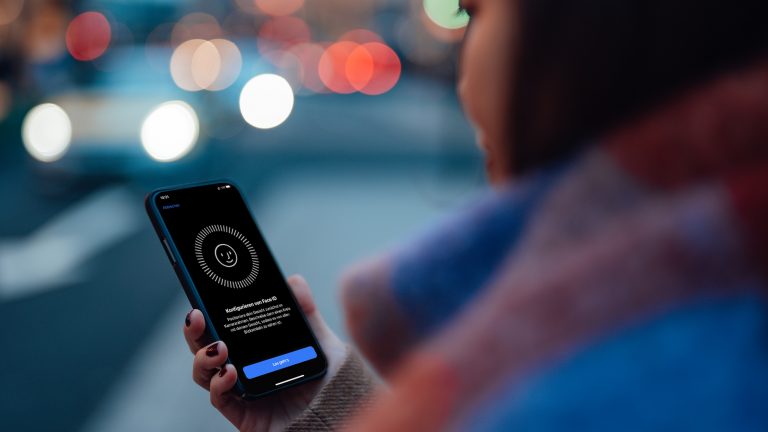iPhone 11 und iPhone 12 setzen bei der biometrischen Verschlüsselung auf die Gesichtserkennung. Dank Face ID erkennt ein Apple iPhone die individuelle Gesichtsgeometrie und entsperrt nur bei einer Übereinstimmung mit dem Eigentümer. Es kann aber vorkommen, dass Face ID nicht funktioniert. UPDATED zeigt die gängigsten Probleme, die mit dem Sicherheitsfeature auftreten können und wie du diese behebst.
Das erfahrt ihr gleich
- Face ID geht nicht: iOS-Version und Einstellungen überprüfen
- Face-ID-Einstellungen überprüfen
- Face ID nicht verfügbar: Das Nutzungsverhalten kann schuld sein
- Face ID mit Maske und Co: Alternatives Erscheinungsbild einrichten
- Tipps für bessere Gesichtserkennung
- iPhone 11 und 12: Face ID geht nicht – die meisten Probleme sind schnell gelöst
Wenn dein Phone die Meldung „Face ID nicht verfügbar“ anzeigt, überprüfe zunächst, ob die aktuellste Version von iOS installiert ist. Führe dazu folgende Schritte durch:
- Öffne die „Einstellungen“ (Zahnrad-Symbol).
- Folge dem Pfad „Allgemein“ > „Softwareupdate“. Dort wird die installierte iOS-Version angezeigt und ob eventuell ein Update vorliegt.
- Aktualisiere das Betriebssystem gegebenenfalls.

Ein Blick in die Face-ID-Einstellungen empfiehlt sich ebenfalls. Womöglich sind gewisse Funktionen deaktiviert, die dafür sorgen, dass Face ID auf deinem iPhone 11 oder iPhone 12 nicht geht.
- Gehe zu „Einstellungen“ > „Face ID & Code“. So gelangst du in die Übersicht zur Konfiguration der Gesichtserkennung.
- Der Schalter unter „iPhone entsperren“ sollte aktiviert, also grün hinterlegt sein. Ist der Schalter stattdessen grau hinterlegt und deaktiviert, tippe ihn an. Jetzt ist die Funktion aktiviert.
- Verfahre ebenso mit den übrigen Unterpunkten – je nachdem, welche du aktiv nutzen möchtest. Du kannst Face ID zum Beispiel für iTunes und den App Store, Safari sowie für weitere Apps aktivieren.
Face ID erleichtert auch die Anmeldung bei Apps. So sparst du dir eventuelle Passwort- und PIN-Eingaben, zum Beispiel im App Store oder der Nutzung von Apple Pay. Alle Apps, die eine Anmeldung per Touch ID erlauben, funktionieren auch mit der Gesichtserkennung.
Um zu überprüfen, welche Apps auf deinem iPhone mit Face ID kompatibel sind, öffne die „Einstellungen“. Gehe zu „Face ID & Code“ > „Andere Apps“. Hier werden alle Anwendungen aufgelistet, die du mit deinem Gesicht entsperren kannst.
Nun kannst du dich bei den entsprechenden Apps anmelden:
- Öffne die Wunsch-App und tippe auf „Anmelden“.
- Erlaube der App, deinen Benutzernamen sowie dein Passwort zu verwenden.
- Blicke auf dein iPhone, um dich anzumelden.
Face ID funktioniert nach der Überprüfung von iOS und den Einstellungen der Gesichtserkennung immer noch nicht? Dann hat sich das Feature eventuell selbst deaktiviert. Face ID schaltet sich nach bestimmten Ereignissen automatisch ab, zum Beispiel aus Sicherheitsgründen oder um Ressourcen zu sparen. In dem Fall fordert dein iPhone dich zur Code-Eingabe auf – Face ID ist nicht verfügbar.
- Eine Gesichtsmaske verdeckt dein Erscheinungsbild.
- Nachdem du dein iPhone eingeschaltet oder neu gestartet hast.
- Wenn der Entsperren-Code seit sechseinhalb Tagen nicht eingegeben wurde.
- Wenn du innerhalb einer Woche keine Entsperrung via Face ID vorgenommen hast.
- Nachdem das iPhone vier Stunden oder länger nicht benutzt wurde.
- Nach fünfmaliger Fehlerkennung von Face ID.
- Das iPhone wurde via iCloud aus der Ferne gesperrt.
- Nachdem du dein iPhone per Tastenkombination ausgeschaltet hast: Wenn du die Seitentaste und eine der Lautstärketasten gleichzeitig zwei Sekunden gedrückt hältst, erscheint die Slider-Option „Ausschalten“.
- Du hast per Tastenkombination einen Notruf abgesetzt: Über die im vorigen Punkt genannte Tastenkombination bietet das System auch die Option „Notruf SOS“ an.
In allen Fällen lässt sich Face ID nach Behebung des “Problems” oder Eingabe deines Codes wieder nutzen.
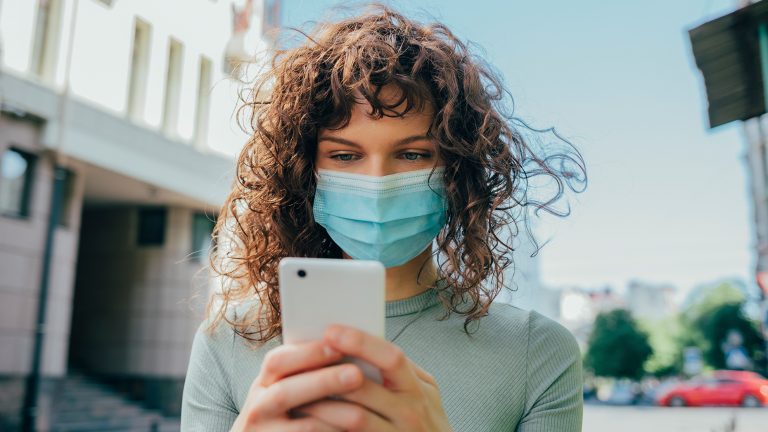
Du hast auf deinem iPhone die Möglichkeit, bei Face ID ein alternatives Erscheinungsbild einzurichten. Das kann zum Beispiel hilfreich sein, wenn du regelmäßig eine Brille oder eine Kostümierung trägst, die zentrale Gesichtsmerkmale verdecken.
Theoretisch hilft dieser Trick auch dabei, dein iPhone trotz Maske zu entsperren. Allerdings ist die Einrichtung umständlich und führt nicht zwangsläufig zum gewünschten Ergebnis. In unserem Versuch hat es nicht geklappt, ein mit Maske bedecktes Gesicht als alternatives Erscheinungsbild einzurichten. Um eine Maske bei der Gesichtserkennung in deinen biometrischen Daten zu hinterlegen, falte deine Maske in der Mitte. Halte diese nun vor eine Wange, sodass Dreiviertel deines Gesichts weiterhin frei sind. Starte nun die Einrichtung für das alternative Erscheinungsbild.
Die Option findest du unter „Einstellungen“ > „Face ID & Code“ > „Alternatives Erscheinungsbild“.
Über dieses Feature hast du außerdem die Möglichkeit, einen zweiten Nutzer einzurichten, der dein iPhone ebenfalls mit Face ID entsperren kann.
Mit dem Update auf iOS 14.5 bietet Apple eine offizielle Variante an, Face ID trotz Maske zu nutzen. Dafür ist allerdings eine Apple Watch erforderlich. Trägst du diese am Handgelenk findest du unter „Einstellungen“ > „Face ID & Code“ den Eintrag „Mit Apple Watch entsperren“. Sobald du diesen aktiviert hast, erkennt dich dein iPhone auch mit verdecktem Gesicht.
Manchmal funktioniert Face ID nicht, weil es falsch verwendet wird. Befolge daher folgende Tipps, damit der Sensor optimal arbeiten kann:
- Halte dein Gesicht unbedeckt: Face ID muss über die TrueDepth-Kamera an der oberen Aussparung des Displays Augen, Nase und Mund erkennen können. Verdecke diese also nicht. Auch Sonnenbrillen mit Infrarotfilter können die Erkennung erschweren.
- Richte die TrueDepth-Kamera auf dein Gesicht aus: Face ID funktioniert nur, wenn du dein iPhone hochkant hältst wie bei einem Selfie. Achte dabei auf maximal eine Armlänge Abstand – 25 bis 50 Zentimeter sind optimal.
- Verwende keine Displayfolien, die die TrueDepth-Kamera verdecken: Spezielle Folien, die eine Aussparung für den Sensor am oberen Displayrand haben, erleichtern der Kamera die Arbeit.
Tipp: Face ID geht überhaupt nicht mehr? In den Einstellungen kannst du Face ID zurücksetzen. Folge dem Pfad „Einstellungen“ > „Face ID & Code“ und wähle „Face ID zurücksetzen“. Tippe im Anschluss auf „Face ID konfigurieren“, um die Funktion neu einzurichten.

Mit Face ID hast du viele Möglichkeiten, dein iPhone noch einfacher zu bedienen. Auch diverse Apps unterstützen die Gesichtserkennung. Funktioniert Face ID nicht, kann das verschiedene Gründe haben. Abhilfe schafft manchmal schon ein iOS-Update. Ist Face ID nicht verfügbar, liegt das wahrscheinlich an einer der Sperr-Routinen der Gesichtserkennung. In diesem Fall genügt meist eine Code-Eingabe. Durch den richtigen Umgang mit der Kamera und die richtige Haltung bei der Gesichtserkennung kannst du ebenfalls dafür sorgen, dass Face ID fehlerfrei funktioniert.
Disclaimer Die OTTO (GmbH & Co KG) übernimmt keine Gewähr für die Richtigkeit, Aktualität, Vollständigkeit, Wirksamkeit und Unbedenklichkeit der auf updated.de zur Verfügung gestellten Informationen und Empfehlungen. Es wird ausdrücklich darauf hingewiesen, dass die offiziellen Herstellervorgaben vorrangig vor allen anderen Informationen und Empfehlungen zu beachten sind und nur diese eine sichere und ordnungsgemäße Nutzung der jeweiligen Kaufgegenstände gewährleisten können.